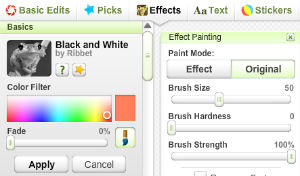Faire ressortir une couleur sur photo noir et blanc
Comment faire sortir un élément en couleur sur une photo en noir et blanc ? C'est facile, je vous propose deux méthodes et tuto pour transformer une image en N&B et faire ressortir un objet en couleur.
Vous avez sans doute déjà aperçu dans une boutique de déco un montage photo urbain en noir et blanc sur lequel une partie de la photo ou une couleur ressort. Vous savez par exemple ces clichés de New York en N&B où seul un taxi jaune apparaît en couleur.
Il s'agit d'un effet photo artistique très apprécié et qui est vraiment très simple et rapide à reproduire soi-même.
Conserver une partie en couleur dans une image en noir et blanc
Cette technique peut être réalisée avec le logiciel de retouche Photoshop si vous avez la chance d'en avoir une licence. Mais il est aussi possible de faire apparaître un ou plusieurs éléments en couleur sur un fond en noir et blanc avec un programme comme Photofiltre, Gimp, Picasa gratuit sur PC ou encore avec iPhoto pour Mac.Ici j'ai choisi deux façons de vous expliquer comment mixer de la couleur et du noir et blanc sur une même photo. Tout d'abord un pas à pas avec le logiciel gratuit en ligne Pixlr Editor. Avec celui-ci vous allez pouvoir garder le format original de votre photo et imprimer le montage sur du papier de qualité. Ensuite, je vais vous montrer comment mêler du n&b et de la couleur sur une image en quelques clics avec l'appli gratuite Ribbet photo editor.
Faire ressortir de la couleur dans une photo noir et blanc avec Pixlr Editor
Pixlr est un outil sur internet 100% gratuit et dont l'interface se rapproche de celle de Photoshop. Vous ne serez donc pas dépaysé avec celui-ci !Etape 1 : sélectionnez le cliché que vous désirez mettre en avant. Dans la fenêtre “calque” qui se situe à droite de votre écran, faites un clic droit sur “arrière plan” puis choisissez “dupliquer le calque”. Vous obtenez alors une copie du fond qui vient se superposer à celui-ci.
Etape 2 : ici nous allons passer le nouveau calque en noir et blanc. Pour cela rien de bien compliqué, il suffit d'aller choisir dans la barre d'outil l'onglet “réglage” et l'option “désaturation”. Cela aura pour effet de transformer les couleurs en nuance de gris. Pour cette étape, n'oubliez pas de sélectionner la copie de l'arrière plan. A ce stade du tutoriel vous êtes en présence d'une photo en noir et blanc avec dessous un fond coloré (non visible).
Etape 3 : dans la barre verticale “outils”, activez la fonctionnalité “gomme”, elle se situe sous le crayon. Grâce à votre curseur, passez sur l'élément ou la zone de la photo que vous souhaitez repasser en couleur. La couleur réapparaît comme par magie ! Pour travailler avec minutie, je vous conseille de paramétrer la taille, le diamètre de l'outil gomme. Ainsi avec une gomme de taille 20 vous allez pouvoir tracer les contours d'un objet que vous désirez coloriser, tandis qu'avec une gomme en 200 vous allez remplir la zone en quelques secondes. Ci- dessous, voici une vidéo qui vous montre en image comment j'ai réussi à obtenir cette touche de couleur sur la photo noir et blanc. Après la vidéo, apercevez en image les grandes étapes de ce didacticiel qui m'a permis de faire ressortir la couleur rouge du fond qui lui est resté en N&B.
Coloriser une photo noir et blanc avec Ribbet.com
Envie de mettre une pointe de couleur dans une photo noir et blanc comme sur l'exemple de la voiture rouge ci-dessous, rien de plus simple avec Ribbet.Depuis l'accueil de Ribbet, choisissez “Editor”, uploadez ensuite votre image, celle-ci apparaît au centre de la zone de travail. Dans la barre d'outil, activez le menu “effects” qui comprend des dizaines de filtres et effets à appliquer à vos photos. Pour l'exemple, j'ai sélectionné “Black and White”, mais il est possible de faire ce montage avec une base de sépia ou de type vintage. Votre cliché devient noir et blanc, il vous suffit alors de passer votre brosse à l'aide de votre souris sur la partie que vous voulez mettre en avant avec une pointe de couleur.
Avec Ribbet, vous pouvez moduler l'effet escompté. Effectivement, il est envisageable de changer la teinte du filtre avec “color filter”. On peut également renforcer ou diminuer la force de l'effet avec “fade”. Enfin, pour travailler méticuleusement ou plus rapidement, Ribbet vous invite à changer la taille de votre brosse (brush size), la dureté et la force de celle-ci. Amusez-vous bien.
Retoucher des photos suite à une prise de vue avec un photographe professionnel
Si l'on peut effectivement s'amuser à retoucher les photos que l'on prend au quotidien avec son reflex ou le capteur de son smartphone, rien ne vaut l'oeil, l'expérience et les compétences d'un professionnel de la photographie. Ce dernier sait lors de ses séances trouver les points de vue, les angles et le lumière pour faire ressortir ses sujets comme personne.C'est pourquoi on choisit de faire appel à un pro lors d'un grand événement. À ce titre, une amie avait choisi d'avoir recours à un photographe professionnel dans la région de Nantes pour son reportage de mariage. Il lui avait fait des photos de couple dans le joli jardin des Plantes et dans les rues du centre ville, notamment le célèbre Passage Pommeraye. Par chance, il lui avait fourni les fichiers numériques de ce shooting mariage sur Nantes.
Des photographies d'une grande résolution et d'une qualité exceptionnelle. En plus de l'album photo de mariage que son photographe Nantais lui avait composé, elle a su grâce aux astuces photo présentées précédemment transformer une partie de ses clichés en petites oeuvres d'art. Il lui a été facile de faire ressortir un sujet en couleur sur une photo noir et blanc sans Photoshop et en quelques minutes. Des portraits retouchés qu'elle a ensuite pu faire imprimer par ce photographe installé sur Nantes.
C'est suite à la réalisation de ces transformations de photos que j'ai eu l'idée de partager ici sa méthode simple pour ne garder qu'une couleur sur le fond noir et blanc d'une image.
© 2015 - 2025 toute-la-photo.com - Mentions légales
Crédits photos : Image de Joshua Pomales sous license CC BY 2.0
Crédits photos : Image de Joshua Pomales sous license CC BY 2.0